Mon Mini-stick à une dérive (drift) au centre. Comment puis-je réduire ce drift ? – PC / PS4
- KB : 1742
- Langue : FR
- Date : 2023-10-01
- Catégorie :
- Étiquette :
![]()
Produit : Eswap Pro Controller

Plateformes requises :
PC avec Windows® 10 ou supérieur.
Console : PS4™
Si votre Mini-Stick a un léger drift, il vous est possible d’agir sur les réglages de votre Eswap Pro Controller.
En effet un drift est un signal envoyé par le stick au PC ou la console sans que vous y touchiez et cela peut avoir un effet quand vous jouez.
Exemple : la caméra à 360° dans votre jeu va légèrement tourner seule alors que vous ne touchez pas au stick.
Comme solution, vous pouvez tester votre Mini-Stick et tenter de corriger le drift grâce à Thrustmapper, l’application dédiée à votre Eswap.
Si nécessaire Thrustmapper est disponible gratuitement :
- Sur PC en installant le pilote PACKAGE 2020_eSwap. Vous trouverez le lien de téléchargement dans la section Pilote sur la page de votre produit :
o https://support.thrustmaster.com/product/eswap-pro/
- Sur le Playstation Store PS4 sur votre console.
1- Testez votre Mini-Stick avec Thrustmapper
Avant de brancher la manette, retirez les Mini-Sticks, remettez les en place puis branchez votre manette au port USB du PC ou de la console.
- Ouvrez Thrustmapper et cliquez sur l’onglet « MINISTICKS »
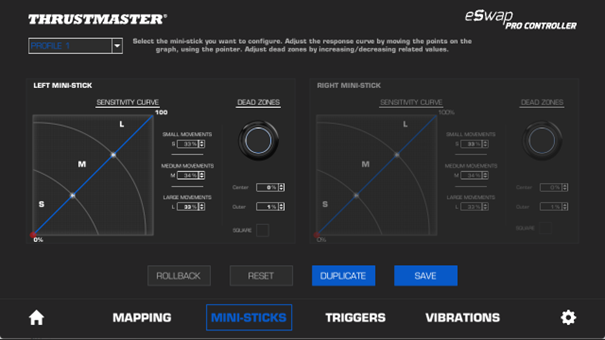
- Chaque Mini-Stick est représenté par un encadré à droite et à gauche :
o Effectuez quelques mouvements circulaires complets puis relâchez le stick.
Le positionnement prévu du stick au repos sur Thrustmapper est marqué par un point rouge, au point d’origine marqué 0% sur le schéma.
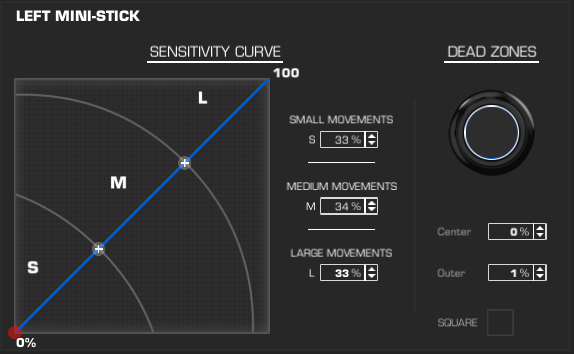
En cas de drift, vous noterez que le point rouge est légèrement décalé.
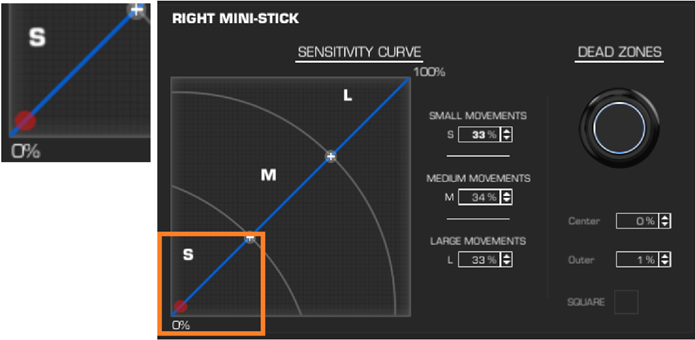
Dans ce cas de figure, le drift peut être corrigé en augmentant la Dead Zone centrale du Mini-Stick.
2- Augmenter la Dead Zone de la position centrale du stick
La Dead Zone centrale symbolise le moment où votre stick reste inactif en virtuel (dans votre jeu) lorsque vous le manipulez physiquement. Donc augmenter la Dead Zone centrale permet de retarder le moment où le stick commence à envoyer un signal, ce qui permet d’ajuster ou d’éliminer certaines dérives (drifts) faibles.
Par défaut nous n’appliquons pas de Dead Zone sur les Mini-Sticks afin d’optimiser leur précision mais il vous est possible de le modifier.
A noter : les principales manettes disponibles sur le marché proposent nativement une Dead zone.
Dans la partie DEAD ZONES de Thrustmapper :
- CENTER (CENTRE) représente l’axe central du stick. Par défaut il est à 0%.
- OUTER (EXTERIEUR) représente l’amplitude de mouvement du stick, par défaut à 1%.
Donc, dans CENTER, augmentez légèrement la Dead Zone. Nous conseillons de procéder progressivement jusqu’à 5%.
Une fois la modification effectuée, enregistrez vos réglages en cliquant SAVE (ENREGISTRER)..
Remarque : une augmentation faible de la Dead Zone au centre a pour avantage de maintenir la sensibilité du Mini-Stick tout en corrigeant le signal émis pas le stick.
Dans l’exemple ci-dessous, le point rouge a repris sa position virtuelle au croisement exact marqué 0%. Ainsi, dans votre jeu, les effets du drift auront disparu ou fortement diminué.
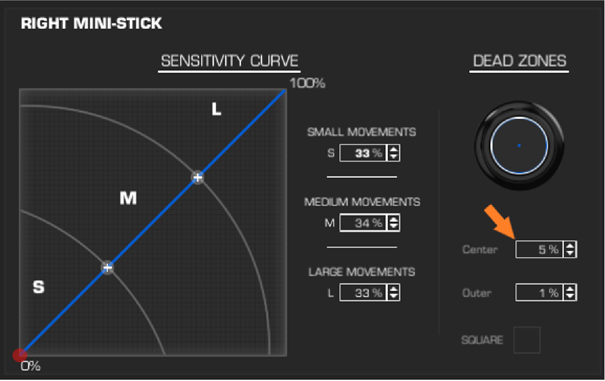
Note au sujet de OUTER :
La Dead Zone d’amplitude du mouvement marque le moment où le stick arrête d’envoyer un signal virtuel lorsque vous le manipulez physiquement. Donc augmenter OUTER rendra le signal du stick plus bref. Si dans vos réglages vous souhaitez modifier cette valeur, tenez compte du fait qu’elle raccourcira les mouvements ou les rendra plus impulsifs dans le jeu.
Important : Si le drift persiste malgré une augmentation de la Dead Zone telle que nous la conseillons, alors nous vous prions de contacter notre support technique qui vous orientera vers d’autres solutions.
